google Chrome浏览器下载视频格式转换教程
正文介绍
一、使用在线转换网站
1. 选择合适网站:访问如“迅捷视频转换器”等在线视频格式转换网站,这些网站通常支持多种常见视频格式的转换。
2. 上传文件:点击“上传文件”按钮,选择从Chrome浏览器下载的视频文件。注意查看网站对上传文件大小的限制,确保文件符合要求。
3. 设置转换格式:在网站提供的格式选项中,选择需要转换成的目标格式,如MP4、AVI、MOV等。如果有特殊需求,还可以进一步设置视频的分辨率、帧率、码率等参数。
4. 开始转换:点击“开始转换”或“提交”按钮,网站会对视频进行格式转换处理。转换时间根据文件大小和网站服务器性能而定,耐心等待转换完成。
5. 下载转换后的文件:转换完成后,网站会提供下载链接。点击下载链接,将转换后的视频文件保存到本地电脑或其他存储设备中。
二、利用浏览器开发者工具
1. 打开开发者工具:在谷歌浏览器中打开要下载视频的播放页面,按“F12”键打开开发者工具,切换到“Network”面板,刷新页面。
2. 找到视频文件:通过查看文件类型和大小来识别视频文件,右键点击该文件,选择“Copy link address”复制链接地址。
3. 下载视频:使用下载工具(如迅雷、IDM等)或直接在浏览器中新建标签页粘贴链接进行下载。如果下载的视频格式不是所需的格式,可以使用格式工厂等软件进行转换。
三、借助视频下载插件
1. 安装插件:在Chrome浏览器的扩展程序商店中搜索并安装视频下载插件,如“Video Downloader Professional”。
2. 下载视频:安装完成后,在浏览视频页面时,插件会自动检测并提供下载链接。点击下载链接即可将视频保存到本地。部分插件还支持自定义下载格式和清晰度等选项。
四、使用专业转换工具
1. 下载安装工具:常见的有Format Factory等。在电脑上安装该软件后,打开软件界面。
2. 添加视频文件:在工具界面中找到“添加文件”按钮,点击后选择需要转换格式的视频文件。也可以直接将视频文件拖放到软件界面中。
3. 选择输出格式:在输出格式列表中,选择谷歌浏览器支持的常见格式,如MP4、WebM等。同时,可以根据需要调整输出文件的保存路径和其他相关参数。
4. 开始转换:点击“开始转换”按钮,软件会自动对视频进行格式转换。在转换过程中,可以看到转换进度条和预计剩余时间等信息。
5. 完成转换:转换完成后,可以在设置的输出路径中找到转换后的视频文件。此时,就可以在谷歌浏览器中正常播放该视频了。
五、通过浏览器扩展自动转换
1. 安装相关扩展程序:打开Chrome浏览器,点击右上角的三个点,选择“更多工具”,然后点击“扩展程序”,进入Chrome网上应用店。在应用店的搜索框中输入“视频格式转换”等关键词,会出现多个相关的扩展程序,如“Video Converter”等。选择一个评价较好、用户较多的扩展程序,点击“添加到Chrome”按钮进行安装。
2. 进行转换设置:安装完成后,在Chrome浏览器中会多出一个扩展程序的图标。当需要转换视频格式时,先打开要转换的视频文件所在的网页(如果视频已经下载到本地,可以通过拖拽的方式将视频文件添加到浏览器中)。然后点击扩展程序图标,在弹出的设置页面中选择要转换的格式和其他相关参数,如分辨率、帧率等。设置完成后,点击“开始转换”按钮,扩展程序会自动对视频进行格式转换,并在转换完成后提供下载链接。
总之,通过以上方法,您可以有效地掌握Google Chrome的音频控制标签扩展技巧。如果问题仍然存在,建议访问Google官方支持论坛或联系技术支持获取更多帮助。

一、使用在线转换网站
1. 选择合适网站:访问如“迅捷视频转换器”等在线视频格式转换网站,这些网站通常支持多种常见视频格式的转换。
2. 上传文件:点击“上传文件”按钮,选择从Chrome浏览器下载的视频文件。注意查看网站对上传文件大小的限制,确保文件符合要求。
3. 设置转换格式:在网站提供的格式选项中,选择需要转换成的目标格式,如MP4、AVI、MOV等。如果有特殊需求,还可以进一步设置视频的分辨率、帧率、码率等参数。
4. 开始转换:点击“开始转换”或“提交”按钮,网站会对视频进行格式转换处理。转换时间根据文件大小和网站服务器性能而定,耐心等待转换完成。
5. 下载转换后的文件:转换完成后,网站会提供下载链接。点击下载链接,将转换后的视频文件保存到本地电脑或其他存储设备中。
二、利用浏览器开发者工具
1. 打开开发者工具:在谷歌浏览器中打开要下载视频的播放页面,按“F12”键打开开发者工具,切换到“Network”面板,刷新页面。
2. 找到视频文件:通过查看文件类型和大小来识别视频文件,右键点击该文件,选择“Copy link address”复制链接地址。
3. 下载视频:使用下载工具(如迅雷、IDM等)或直接在浏览器中新建标签页粘贴链接进行下载。如果下载的视频格式不是所需的格式,可以使用格式工厂等软件进行转换。
三、借助视频下载插件
1. 安装插件:在Chrome浏览器的扩展程序商店中搜索并安装视频下载插件,如“Video Downloader Professional”。
2. 下载视频:安装完成后,在浏览视频页面时,插件会自动检测并提供下载链接。点击下载链接即可将视频保存到本地。部分插件还支持自定义下载格式和清晰度等选项。
四、使用专业转换工具
1. 下载安装工具:常见的有Format Factory等。在电脑上安装该软件后,打开软件界面。
2. 添加视频文件:在工具界面中找到“添加文件”按钮,点击后选择需要转换格式的视频文件。也可以直接将视频文件拖放到软件界面中。
3. 选择输出格式:在输出格式列表中,选择谷歌浏览器支持的常见格式,如MP4、WebM等。同时,可以根据需要调整输出文件的保存路径和其他相关参数。
4. 开始转换:点击“开始转换”按钮,软件会自动对视频进行格式转换。在转换过程中,可以看到转换进度条和预计剩余时间等信息。
5. 完成转换:转换完成后,可以在设置的输出路径中找到转换后的视频文件。此时,就可以在谷歌浏览器中正常播放该视频了。
五、通过浏览器扩展自动转换
1. 安装相关扩展程序:打开Chrome浏览器,点击右上角的三个点,选择“更多工具”,然后点击“扩展程序”,进入Chrome网上应用店。在应用店的搜索框中输入“视频格式转换”等关键词,会出现多个相关的扩展程序,如“Video Converter”等。选择一个评价较好、用户较多的扩展程序,点击“添加到Chrome”按钮进行安装。
2. 进行转换设置:安装完成后,在Chrome浏览器中会多出一个扩展程序的图标。当需要转换视频格式时,先打开要转换的视频文件所在的网页(如果视频已经下载到本地,可以通过拖拽的方式将视频文件添加到浏览器中)。然后点击扩展程序图标,在弹出的设置页面中选择要转换的格式和其他相关参数,如分辨率、帧率等。设置完成后,点击“开始转换”按钮,扩展程序会自动对视频进行格式转换,并在转换完成后提供下载链接。
总之,通过以上方法,您可以有效地掌握Google Chrome的音频控制标签扩展技巧。如果问题仍然存在,建议访问Google官方支持论坛或联系技术支持获取更多帮助。
相关阅读
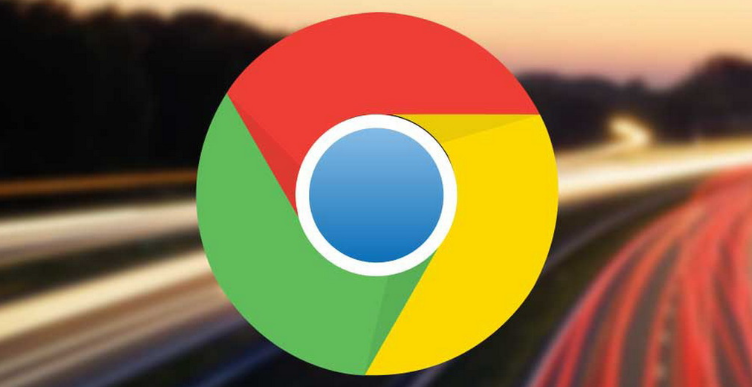


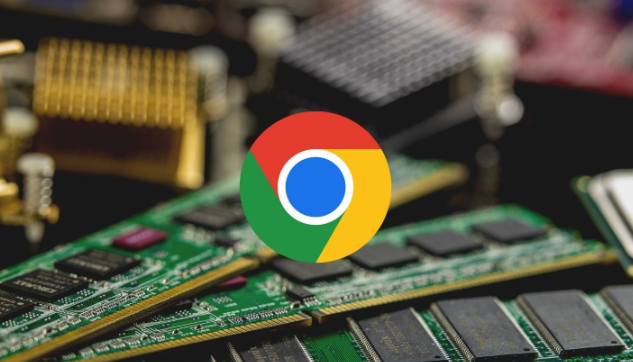
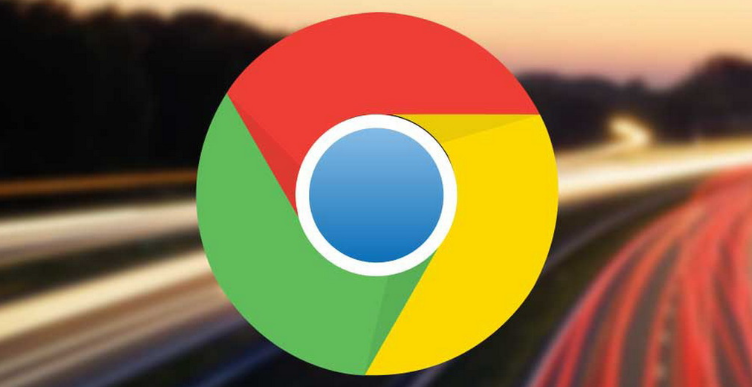
如何在Google Chrome浏览器下载安装最新稳定版
指导用户下载安装Google Chrome浏览器的最新稳定版本,确保软件稳定运行和最新功能体验。

谷歌浏览器下载提示文件损坏怎么重新验证完整性
谷歌浏览器下载时提示文件损坏,可能因下载中断或文件篡改,重新下载并校验文件完整性保证安全。

Chrome浏览器标签页恢复及误关闭防护技巧分享
分享Chrome浏览器标签页恢复和误关闭防护的实用技巧,帮助用户避免数据丢失,提高浏览器使用便捷性。
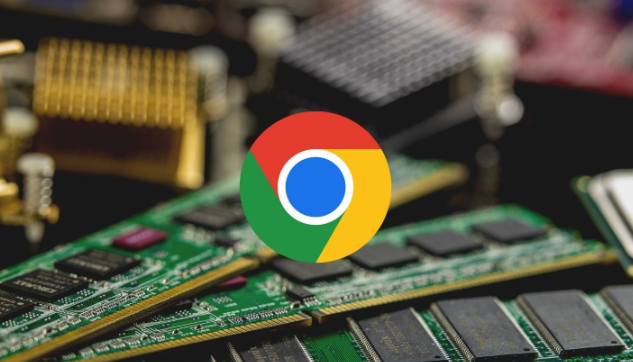
Google Chrome浏览器控制台调试详解
本文系统介绍Google Chrome浏览器控制台的使用方法,包括调试JavaScript、查看网络请求和性能分析,帮助开发者高效定位和解决网页问题。
